u盘未被格式化_小编教你怎么解决u盘显示未被格式化
- 分类:U盘教程 回答于: 2018年01月13日 20:01:34
有些遇到有这个问题的朋友找小编问是什么问题要怎么解决,小编这里就给大家介绍电脑提示U盘未被格式化的解决方法,希望能帮助到各位。
电脑上插上U盘时显示U盘未被格式化时要怎么办呢?U盘显示未被格式化是U盘比较常见的问题,当有遇到这个问题时要怎么解决呢?下面一起看看解决方法吧。
U盘显示未被格式化解决方法:
首先U盘里面有东西的话先用工具把里面的东西保存起来,网上搜索下载EasyRecovery软件并安装打开。
安装完成后打开软件,选择功能“硬盘分区丢失/损坏”
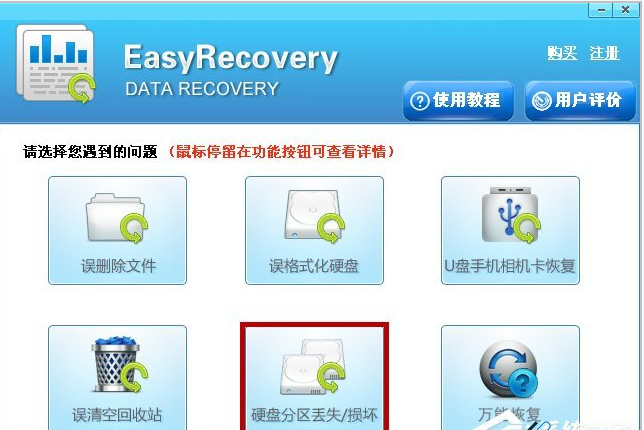
格式化图-1
选择你要恢复的U盘,如下图点击USB储存设备,之后会扫描U盘里面存在的东西,扫描完成后把里面的东西备份到电脑上就行。

U盘图-2
备份完成后再格式化U盘,记得格式化时不要勾选快速格式化,完成后一般问题就解决了,U盘显示未被格式化的问题就是这样操作。
 有用
26
有用
26


 小白系统
小白系统


 1000
1000 1000
1000 1000
1000 1000
1000 1000
1000 1000
1000 1000
1000 1000
1000 1000
1000 1000
1000猜您喜欢
- 万能u盘系统修复工具如何使用..2020/06/10
- 小编教你BIOS与UEFI切换方法2017/10/27
- 制作u盘启动盘教程2022/09/24
- 大白菜u盘装系统如何使用2021/04/26
- U盘启动盘制作操作教程2017/10/05
- u盘安装系统蓝屏怎么解决2021/01/01
相关推荐
- u盘启动盘的制作方法2022/04/23
- u盘怎么装系统2020/05/15
- 电脑系统怎么用u盘重装教程..2022/08/24
- 华硕u盘重装系统win7教程2023/02/13
- 小白U盘重装系统步骤win7重装教程..2022/06/08
- 小编教你使用无线网卡接收器..2017/09/18

















